Automatisera IP-växling, DNS, nätverksprofiländring i Windows
Miscellanea / / February 12, 2022
Har du olika Wi-Fi- eller LAN-anslutningsinställningar hemma och på kontoret? Brukar du ändra DNS-inställningar ofta när du surfar på internet? Om du måste konfigurera dina nätverksanslutningsinställningar regelbundet, bör det vara säkert att anta att det inte är bekvämt att göra det manuellt varje gång.
Att öppna IP-konfigurationsfönstren tar sin egen söta tid och sedan konfigurerar alla dessa IP- och DNS-adress manuellt igen och igen kan bli riktigt irriterande. Idag ska jag göra livet enkelt för alla mina vänner som behöver ändra sin nätverkskortskonfiguration tillräckligt ofta.
NetSetMan är ett enkelt Windows gratisprogram som sparar dina ofta använda anslutningsinformation för nätverkskort och ändrar det sedan automatiskt för dig med ett musklick. Så låt oss se hur det går till.

Ladda ner och installera NetSetMan för att starta. När du startar programmet kommer du att märka att det tillhandahåller sex uppsättningar profiler som du kan konfigurera. För att starta konfigurationen, klicka på Set 1 och välj det nätverk du vill konfigurera.
Ange nu alla detaljer du vill konfigurera på kortet, som IP-detaljer, DNS-detaljer och andra avancerade alternativ. Alla ändringar sparas automatiskt i appen.
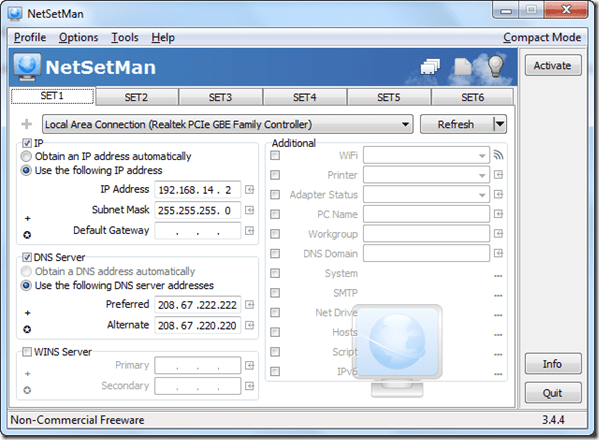
Om du vill ändra inställningar för mer än ett enstaka nätverkskort när du aktiverar en viss uppsättning, klicka på plusknappen bredvid rullgardinsmenyn för kortval. Ett nytt fönsterkonfigurationsfönster kommer att läggas till den specifika uppsättningen och du kan konfigurera inställningarna för ett annat datakort som du vill ändra med den specifika uppsättningen. Vänligen skapa inte konflikter när du konfigurerar datakorten för en viss uppsättning.
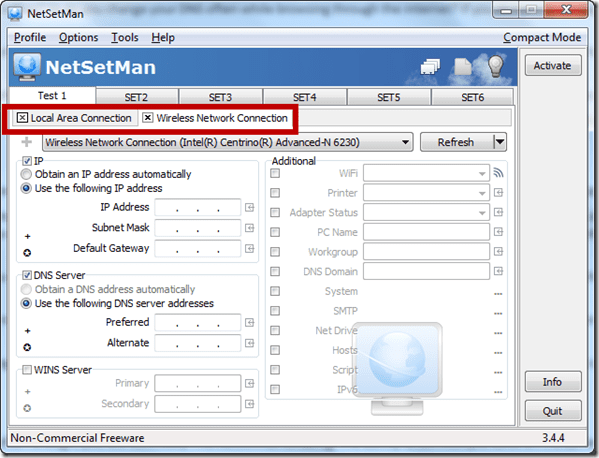
Du kan ställa in 6 olika profiler åt gången med hjälp av verktyget och i varje set kan du konfigurera hela ditt datakort. Du kan byta namn på seten så att det blir lätt att hänvisa dem medan du byter. För att byta namn på en viss uppsättning, högerklicka på den och välj Byt namn på menyn.
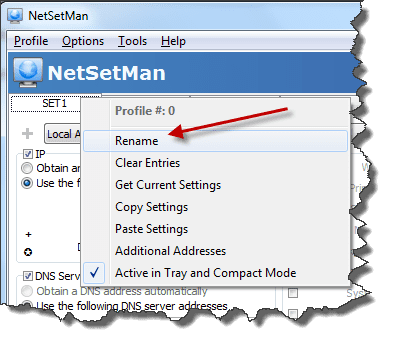
Det finns vissa avancerade alternativ du kan konfigurera i appen, som jag ärligt talat inte har någon aning om :). Så prova dem på egen hand. Slutligen, när du är klar med konfigurationen, klicka på profilen du vill aktivera och klicka på Aktivera knapp.
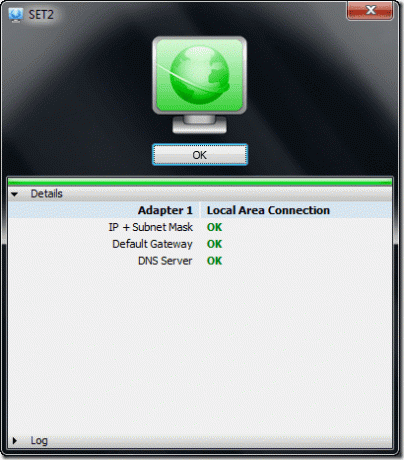
Appen startar sedan processen och ändrar automatiskt alla inställningar för nätverkskorten som är konfigurerade i uppsättningen. Du kan också ändra inställningarna med hjälp av appikonen i systemfältet från högerklicksmenyn.
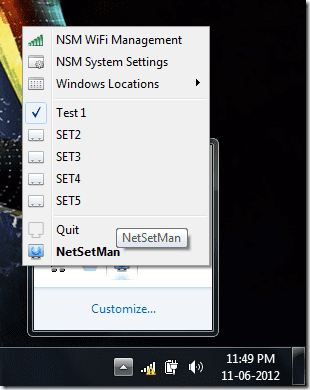
Slutsats
Om du måste ändra anslutningsinställningarna för dina nätverkskort ofta, kommer du definitivt att tycka att NetSetMan är fantastiskt. Möjligheten att sätta flera kort på samma profil gör det till det bästa från resten.
Senast uppdaterad den 2 februari 2022
Ovanstående artikel kan innehålla affiliate-länkar som hjälper till att stödja Guiding Tech. Det påverkar dock inte vår redaktionella integritet. Innehållet förblir opartiskt och autentiskt.


